11月会员限时半价,下个月恢复原价188 开会员立即查看此资源以及本站全部资源,人工开通或售后问题加v:thumbxmw
详情点击这里查看
Hello,大家好工作中大家有没有遇到过这样的情况,就是我们设计好的报表交给了老板或者其他人,当他们审阅过后想改动某个数据但是不小心改动了公式,导致所以数据都出现了错误,如果是重要的数据还会被老板的批评一顿excel锁定部分单元格,这么简单的数据都会错,真是有苦说不出,今天就跟大家分享下我们如何保护已经设置好的公式,让别人无法修改
一、取消单元格锁定
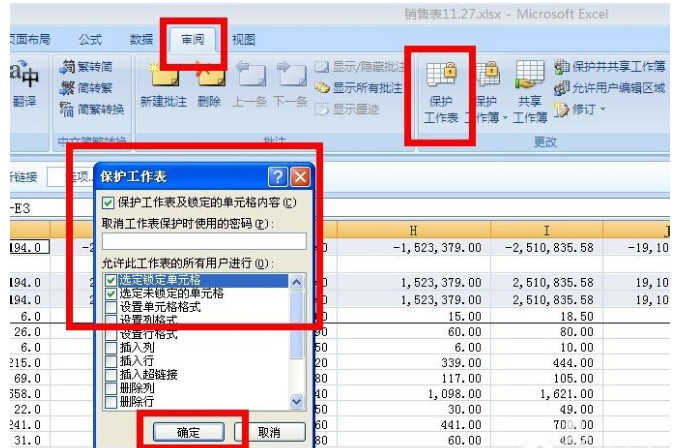
在默认的情况下excel的单元格都是被锁定的,当设置工作表保护的时候,只有锁定的单元格为被保护,而未锁定的则不会被保护,而在这里我们仅仅想保护设置公式的单元格,所以我们仅仅锁定公式所在位置的单元格即可
首先我们先把表格中所有数据数据的锁定取消掉,只需按Ctrl+a选择整个表格,然后按Ctrl+1调出单元格的设置窗口然后点击保护我们将锁定前面的对勾去掉即可
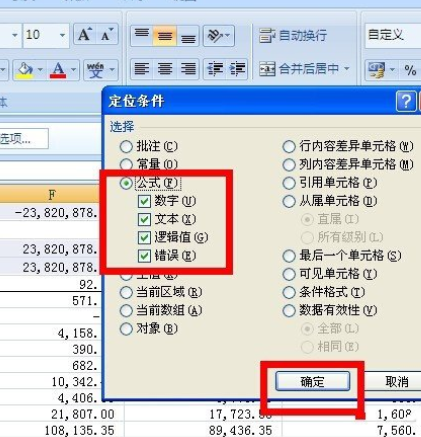
二、定位公式所在单元格
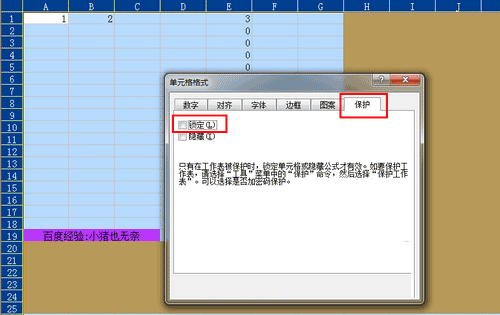
将单元格的锁定取消后,我们需要将公式所在的位置的单元格从新锁定上,然后设置工作表保护,这样的话才能做到只锁定公式,而数据是可以更改的
首先按Ctrl+g调出定位窗口,然后点击定位条件,选择公式,点击确定,这样就会定位公式所在的单元格位置excel锁定部分单元格,然后我们按Ctrl+1调出格式窗口,在保护中从新勾选锁定,点击确定即可
三、保护公式
我们点击审阅功能组,找到工作表保护,直接为工作表设置一个保护密码,直接点击确定即可,这样的话公式就被保护起来,而数据是可以更改的
怎么样,你学会了吗?
限 时 特 惠: 本站每日持续更新海量各大内部创业教程,加站长微信免费获取积分,会员只需38元,全站资源免费下载 点击查看详情
站 长 微 信: thumbxmw
声明:本站内容转载于网络,版权归原作者所有,仅提供信息存储空间服务,不拥有所有权,不承担相关法律责任,若侵犯到你的版权利益,请联系我们,会尽快给予删除处理!

